השבת את תהליך סיום במנהל המשימות של הדפדפן ב-Microsoft Edge
הנה כיצד להשבית את End Process במנהל המשימות של הדפדפן ב-Microsoft Edge כדי למנוע ממשתמשים לסיים תהליכי Edge באמצעות כלי מנהל המשימות המובנה של הדפדפן. זה בטוח לומר שכל משתמש Windows יודע על מנהל המשימות - כלי מכריע המאפשר לך לנטר את משאבי המערכת ולנהל תהליכים רצים. בעוד שמנהל המשימות המוגדר כברירת מחדל פועל בצורה מושלמת עבור אפליקציות רגילות במחשב שלך, זו לא האפשרות הטובה ביותר לשלוט בדפדפן. Edge, Chrome, Vivaldi ודפדפנים אחרים מבוססי Chromium הם יישומים מרובי תהליכים עם מנהל משימות מובנה המותאם במיוחד לצרכי הדפדפן.
פרסומת
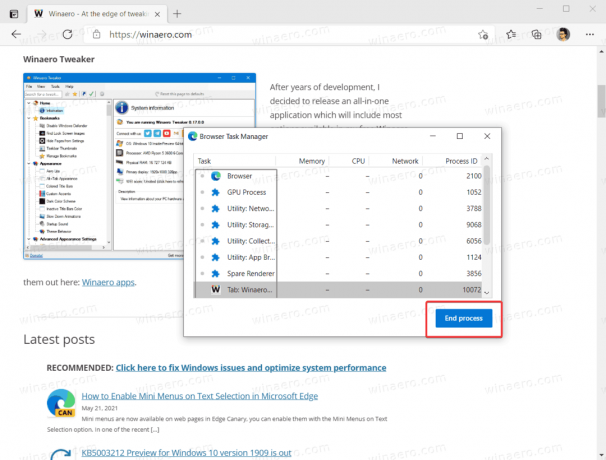
במקרה שאתה משתמש במחשב משותף וברצונך למנוע ממשתמשים סקרנים מדי להתעסק עם מנהל המשימות של Edge, אתה יכול לחסום אותו לחלוטין. הנה איך לעשות את זה.
כברירת מחדל, Microsoft אינה מספקת אפשרות להשבית את מנהל המשימות המובנה ב-Microsoft Edge. ובכל זאת, אם אתה חושב שעדיף לחסום את תכונת סיום התהליך ב-Edge, אתה יכול להשתמש ב-a
אפשרות מדיניות קבוצתית מיוחדת. מכיוון של-Windows 10 Home אין עורך מדיניות, נשתמש בעורך הרישום כדי להחיל הגבלות.כיצד להשבית את תהליך סיום במנהל המשימות של הדפדפן ב-Microsoft Edge
- לִפְתוֹחַ עורך רישום.
- לך ל
HKEY_LOCAL_MACHINE\SOFTWARE\Policies\Microsoft\Edge. ל פתח את מפתח הרישום ישירות, העתק את הנתיב והדבק אותו בשורת הכתובת. - אם מפתח המשנה Edge חסר, לחץ לחיצה ימנית על
מיקרוסופטמקש ובחר חדש > מפתח. תן שם למפתח בשםקָצֶה.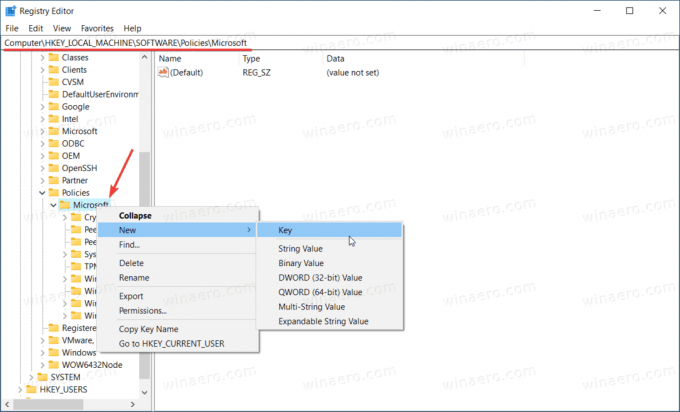
- לאחר מכן, לחץ לחיצה ימנית על מקש Edge ובחר חדש > ערך DWORD (32 סיביות).. הערה: גם אם כן הפעלת Windows 64 סיביות עדיין עליך ליצור ערך DWORD של 32 סיביות.
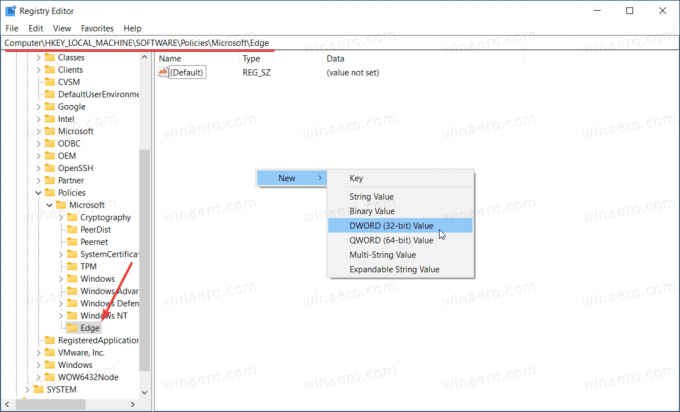
- תן שם לערך החדש בתור TaskManagerEndProcessEnabled. ולהשאיר את נתוני הערך שלו כ-0.
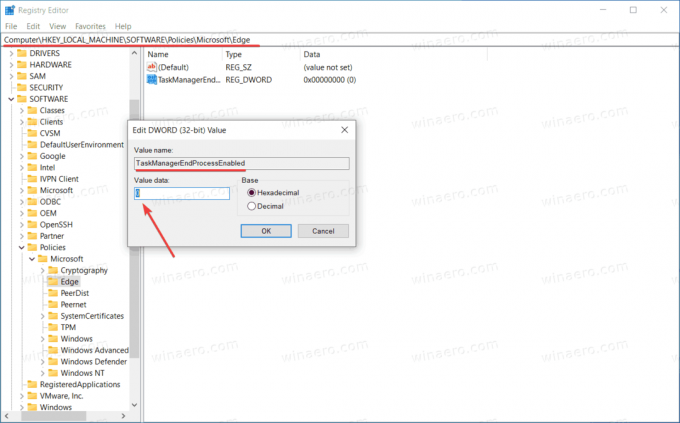
- הפעל מחדש את דפדפן Microsoft Edge. הלחצן סיום תהליך במנהל המשימות של הדפדפן מושבת כעת.
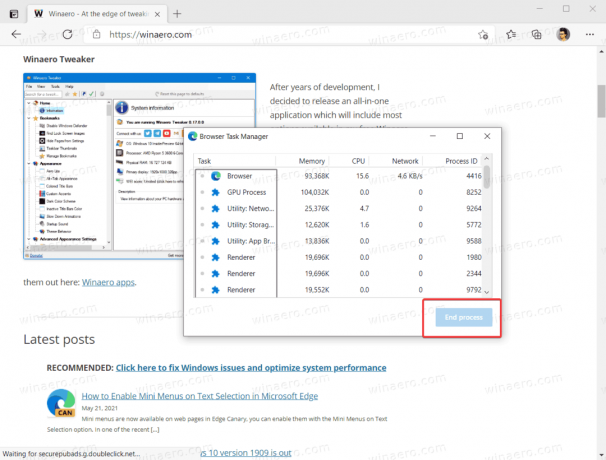
שים לב ששימוש בעורך הרישום כדי להפעיל או להשבית תכונות שונות ב-Microsoft Edge מסתיים ב-"מנוהל על ידי הארגון שלך"הודעה. אתה יכול להתעלם מזה בבטחה.
זהו זה. כעת משתמשים אינם יכולים לסיים תהליכים במנהל המשימות של הדפדפן של Microsoft Edge. ובכל זאת, הם יכולים להשתמש באחרון כדי לראות כמה משאבים צורכים כרטיסיות פתוחות.
אפשר תהליכי סיום באמצעות מנהל המשימות של הדפדפן ב-Microsoft Edge
- פתח את עורך הרישום ועבור אל
HKEY_LOCAL_MACHINE\SOFTWARE\Policies\Microsoft\Edge. - מחק את ה
TaskManagerEndProcessEnabledערך. - לחלופין, ניתן לשנות את ערך המפתח מ-0 ל-1.
אתה גמור. שים לב שזה גם יסיר את ההודעה "מנוהלת על ידי הארגון שלך" בתפריט ובהגדרות אם לא החלת מדיניות Edge אחרת.
כדי לחסוך זמן, אתה יכול להוריד את קבצי הרישום הבאים מוכנים לשימוש.
הורד קבצי רישום
- הורד ארכיון ZIP זה עם קבצי REG.
- בטל חסימה הקבצים במידת הצורך.
- חלץ קבצים מהארכיון לכל תיקיה.
- פתח את ה השבת את תהליך סיום ב-Edge Task Manager.reg ולחץ על לְהוֹסִיף כאשר תתבקש.
- כדי לבטל את השינוי, עשה את אותו הדבר אבל עם ה- שחזר תהליך סיום ב-Edge Task Manager.reg.
זהו זה.

